Можете да изпращате изображения, видеоклипове и гласови съобщениянад iMessage нишка. Можете да изпратите всичко това през групова нишка или индивидуална нишка за разговор. От iOS 10 дори можете да го настроите така, че приложението да изпраща изображения с ниско качество вместо HD. Улеснява нещата във вашия план за данни и е по-бързо. За по-добро или за по-лошо iMessages няма албумна функция. Можете да изпращате няколко изображения в едно съобщение, но изображенията няма да бъдат групирани в нишката. Това няма да е голяма работа, освен ако ги запишете във вашия фотоапарат може да стане досадно. Изглежда, че трябва да запишете всяка снимка поотделно във вашия фотоапарат. Разбира се, Apple наистина не би затруднила запазването на множество изображения в iMessage нишка.
Всъщност е лесно да запишете няколко изображения вiMessage нишка с едно движение. Опцията е просто лошо поставена. Отворете приложението Съобщения на вашия iPhone или iPad. Докоснете нишката за разговор, от която искате да запазите изображения. Докоснете бутона „i“ до името на контакта или групата.
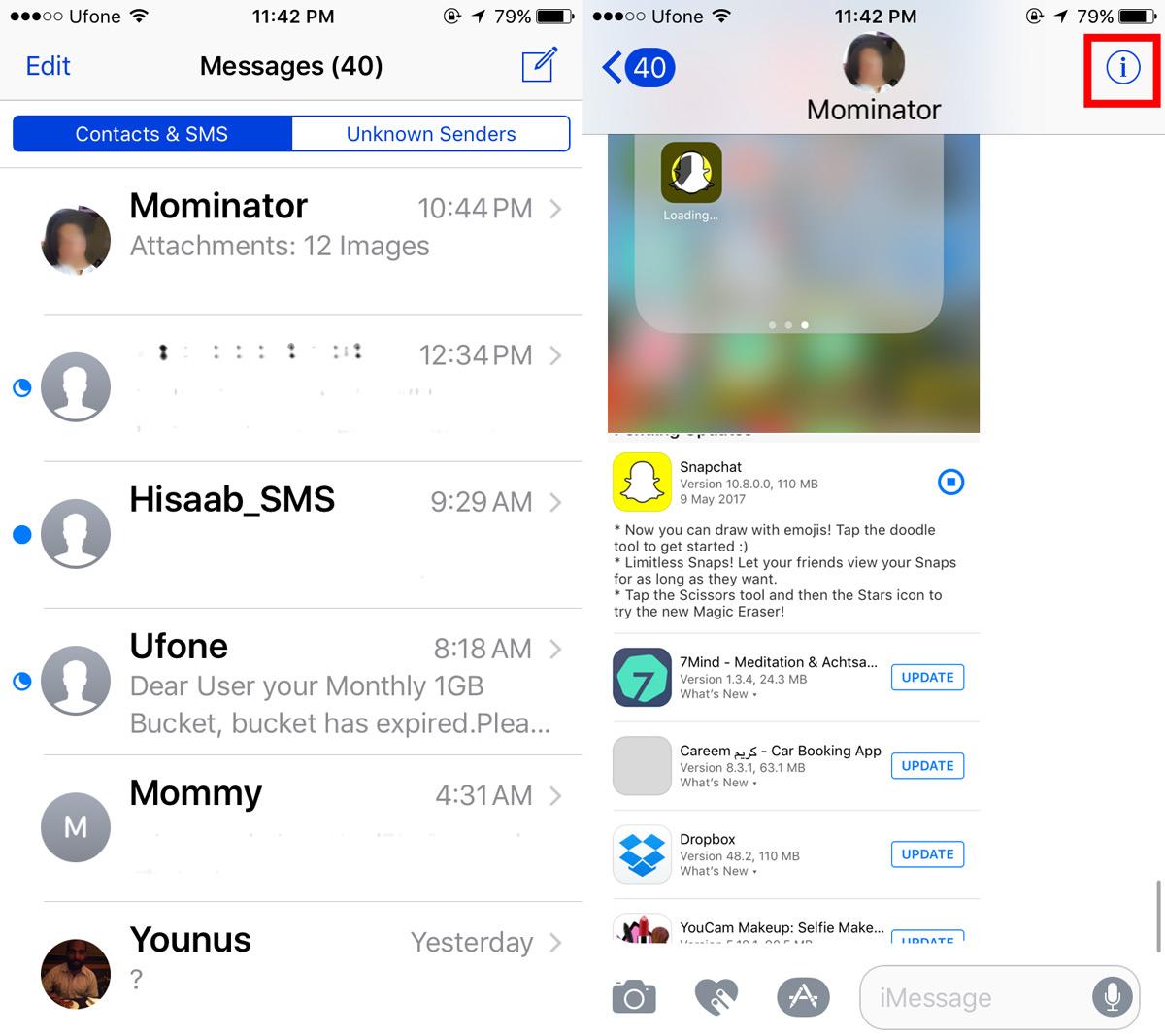
Това ще ви отведе до екрана с подробности за тованишка. Екранът с подробности показва всички изображения, изпратени през нишката за разговор. Докоснете и задръжте изображение, което искате да запазите. От плаващата лента с инструменти, която се показва, докоснете „Още“. Това ще избере изображението, което сте почукали. Той също така ще ви позволи да изберете други изображения, споделени в нишката. Продължете напред и изберете всяко изображение, което искате да запазите, на вашия фотоапарат.
В долната лява част на този екран ще видите опция „Запазване на изображения“. Докоснете го, за да запазите избраните изображения във вашия фотоапарат.

Можете също да използвате същия този метод за изтриваненяколко изображения наведнъж Просто докоснете бутона за кошче в долния десен ъгъл, за да изтриете избраните изображения. Това разбира се е възможно и от нишката за разговор. Можете да докоснете и задръжте изображение и да изберете „Още“ от менюто, което се показва.
Когато докоснете „Още“, той автоматично избираизображение и ви позволява да изберете повече изображения и дори съобщения в нишката. Икона за кошче се появява вляво вляво. Докоснете го, за да изтриете избраните изображения и съобщения.
Това е нещо, което прави възможността за спестяванемножество изображения в iMessage нишка неправилно поставена. Можете да изберете няколко изображения в изгледа на разговора, но няма опция за запазване. Нищо неподозиращ потребител може да смята, че това просто не е възможно. Има и някакъв смисъл в това, защото докато можете да запазвате изображения, не можете да запазвате съобщения.












Коментари